티스토리 뷰
728x90
[수업 목표]
- 웹 브라우저의 기본 원리에 대해서 이해한다
- HTML, CSS의 기초 지식을 이해하고 뼈대를 생성할 수 있다
- 부트스트랩을 활용하여 웹을 다양하게 구현할 수 있다
1. 데일리모토 프로젝트 설명
✅ 웹페이지 구조

- 1) 네비게이션바 (navbar) : 홈페이지 상단에 위치하며 주로 메뉴 항목이 포함되어 있다. 사용자가 웹사이트 내에서 이동하고자 하는 다른 페이지로 연결되어 있다.
- 본문 (main) : 주요 컨텐츠가 포함되는 영역. 웹사이트의 내용이 위치하며 텍스트, 이미지, 동영상 등 다양한 형태의 정보가 포함되어 있다.
- 푸터 (footer) : 홈페이지 하단에 위치하고 추가정보와 부가적인 링크를 포함한다. 연락처 정보, 저작권 정보, 개인정보 처리 방침 등이 이에 포함된다.
✅ 프로젝트 환경 설정


- body 코드 안에 배경으로 url을 넣어주고 위치와 글씨도 화이트 색상으로 바꾸어준다.

- body 밑에 nav.navbar를 쓴 뒤 tab을 누르면 코드 수식이 완성된다.

- navbar 코드 사이에 날씨 수식을 넣으면서 [단축키 : Alt+위쪽 화살표]를 누르면 날씨가 수식 안으로 들어간다.
- 15,16에 navbar의 CSS 수식을 넣어 정렬을 한다.

- justify-content를 넣고 space-between을 넣으면 위의 로고 세개가 서로 떨어진다.
- space-between는 두개의 아이템을 양쪽 끝으로 일정한 간격으로 떨어트리는 것이라서 달 모양과 날씨를 묶어서 오른쪽으로 보내려면 div로 박스에 묶듯이 묶어주면 된다.
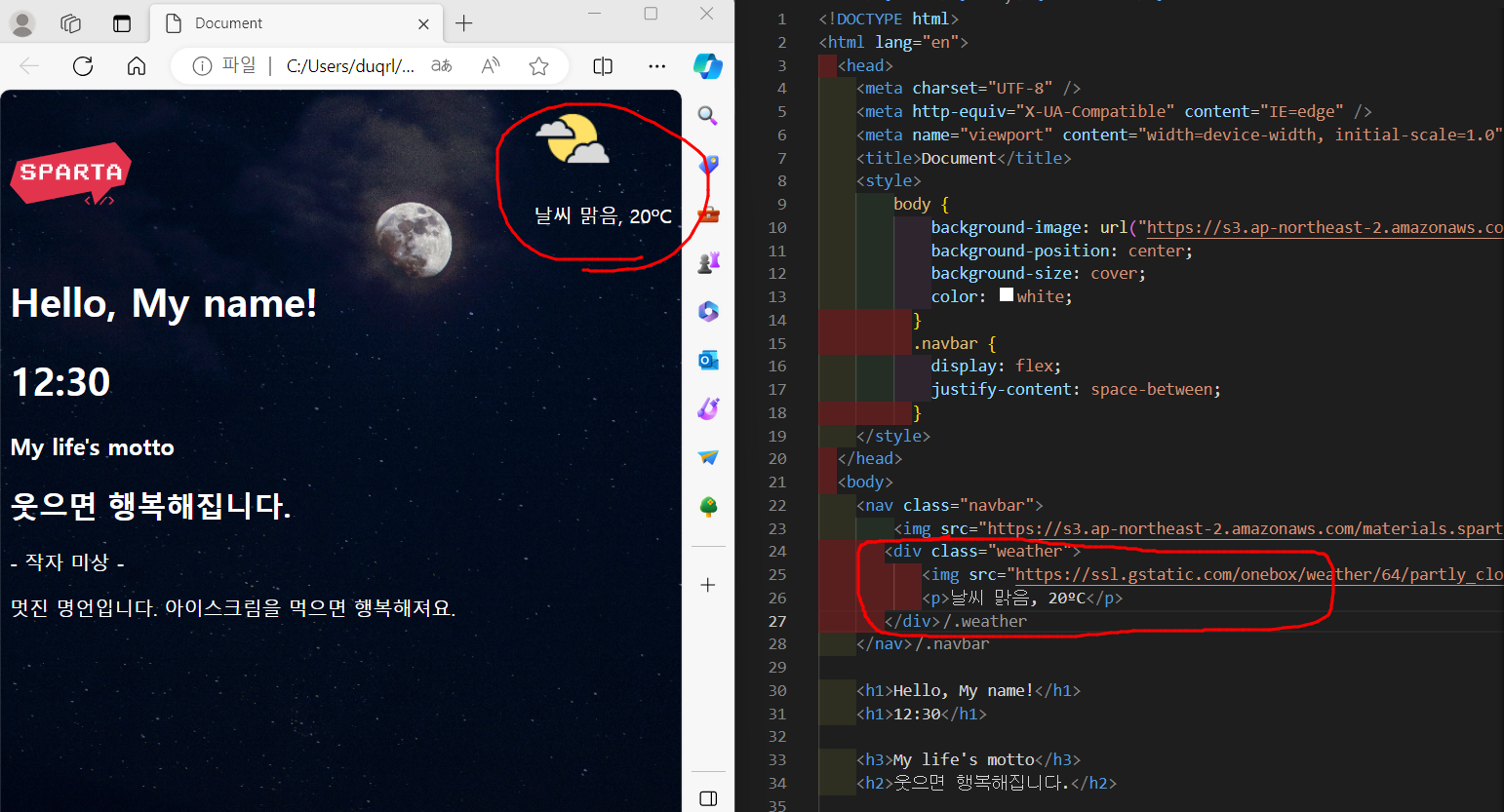


- 날씨의 글씨가 그림과의 세로 센터가 맞지 않아서 align-items: center을 넣고, 끝쪽에 조금 붙은 것 같아서 margin-right: 30px; 로 30픽셀만큼 안쪽으로 들어오게끔 수정하였다.


- flex-direction: column; /* Flex 안의 아이템들을 세로 방향으로 배치합니다. */
- justify-content: center; /* 주축 방향으로 가운데 정렬합니다. */
- align-items: center; /* 교차축 방향으로 가운데 정렬합니다. */
- height: 100vh; 박스를 화면 전체 높이 만큼 크기를 늘려서 조절한다.
- text-align: center; 다시 가운데 정렬을 한다.

- 아래를 정렬해본다. position: fixed;를 하면 스크롤을 내렸다가 올려도 위치가 픽스되어 움직이지 않는다.

- width: 100%; 가로 길이가 100인만큼 늘어난다. 여백을 기준으로 가운데 정렬을 하기 위해서
- text-align: center; 글씨를 가운데 정렬
- font-weight: bold; 글씨체를 두껍게 꾸며주기
- padding: 20px 0; padding이 칸 안에서 글자사이 간격을 말하며 위아래가 20픽셀, 좌우가 0으로 한다.


- src 앞에 class="logo"로 파일?을 만들어 준 뒤 조정한다. 바로 상위 파일인 navbar의 세부내용을 수정 정리한다. align-items: center; 를 넣어주면 스파르타 로고도 줄에서 가운데 정렬이 되어 보인다.
-
<!DOCTYPE html><html lang="en"><head><meta charset="UTF-8" /><meta http-equiv="X-UA-Compatible" content="IE=edge" /><meta name="viewport" content="width=device-width, initial-scale=1.0" /><title>Document</title><style>body {background-image: url("https://s3.ap-northeast-2.amazonaws.com/materials.spartacodingclub.kr/webjong/images/background.jpg");background-position: center;background-size: cover;color: white;}.navbar {display: flex;justify-content: space-between;align-items: center;}.weather {display: flex;align-items: center;margin-right: 30px;}.container {display: flex;flex-direction: column;justify-content: center;align-items: center;height: 100vh;text-align: center;}.footer {position: fixed;left: 0;bottom: 0;width: 100%; /*가로 길이가 100만큼 늘어난다여백을 기준으로 가운데 정렬을 하기 위해서*/text-align: center;font-weight: bold; /*글씨체 두껍게 꾸며주기*/padding: 20px 0; /*padding이 칸 안에서 글자사이 간격을위아래가 20픽셀, 좌우가 0으로 한다*/}.greeting {margin-bottom: 50px;}.motto {margin-bottom: 100px;}.logo {height: 32px;margin-left: 30px;}</style></head><body><nav class="navbar"><img class="logo" src="https://s3.ap-northeast-2.amazonaws.com/materials.spartacodingclub.kr/webjong/images/sparta-logo.svg" alt=""/><div class="weather"><p>날씨 맑음, 20ºC</p></div></nav><!-- main --><div class="container"><div class="greeting"><h1>Hello, My name!</h1><h1>12:30</h1></div><div class="motto"><h3>My life's motto</h3><h2>웃으면 행복해집니다.</h2></div></div><!-- footer --><div class="footer"><p>- 작자 미상 -</p><p>멋진 명언입니다. 아이스크림을 먹으면 행복해져요.</p></div></body></html>
✅ 구글 폰트 사용하기
- 구글 폰트 사이트 https://fonts.google.com/ 에서 폰트를 검색해 원하는 폰트의 CSS 코드를 복사한다.
- <style>
@import url('https://fonts.googleapis.com/css2?family=Poppins&display=swap')
</style>

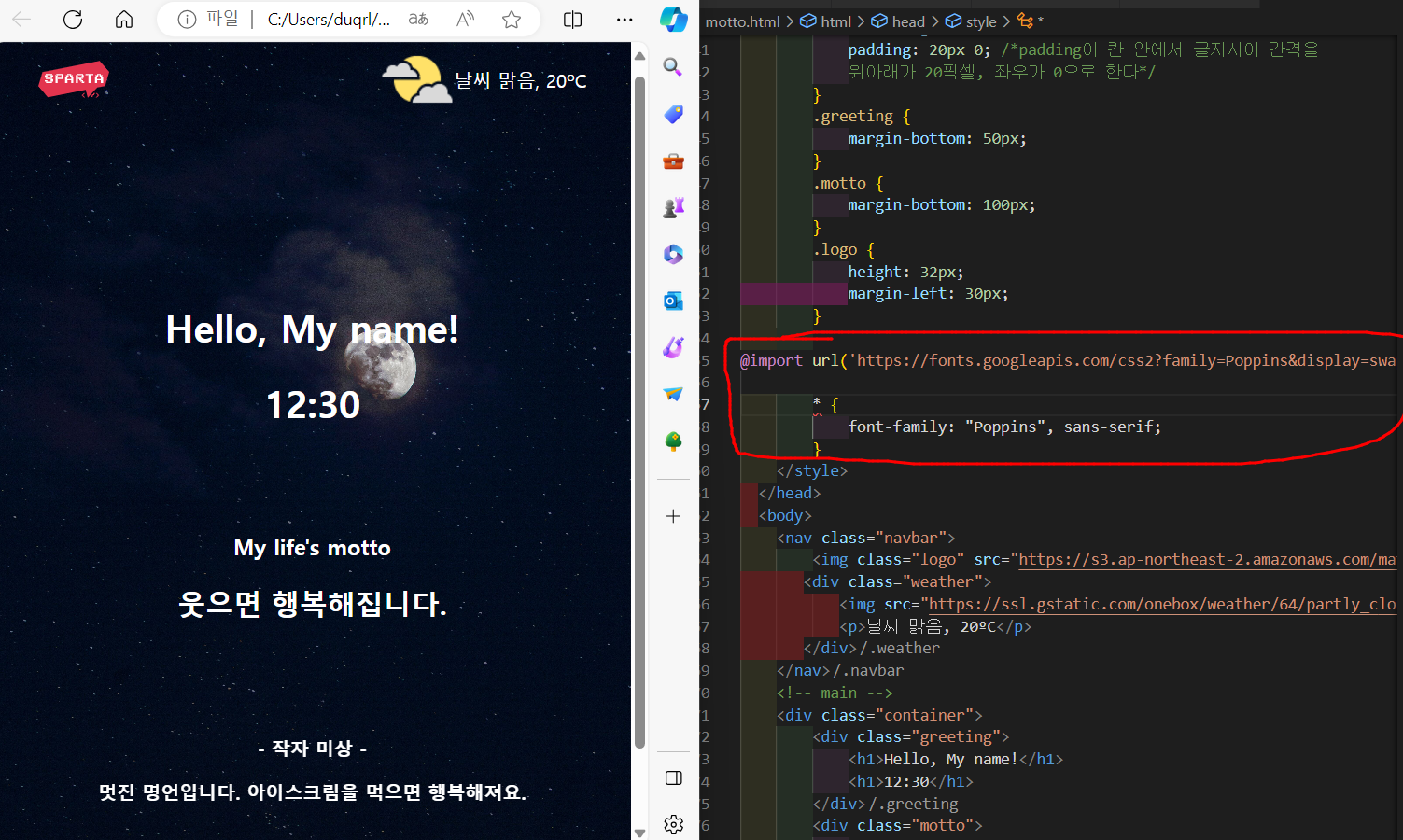
- ' * ' 표시는 모든 코드에 부여한다는 의미이고 그 안의 내용은 폰트를 다 poppins로 적용된다는 말이다.
- 여기서 꿀팁! 긴 style 코드를 줄여볼 수 있다. CSS파일 분리! link:css 탭을 누르면 자동완성으로 <link rel="stylesheet" href = "style.css">로 나온다. 그 때 새파일로 'style.css'를 만들어 준다. 그 후 스타일의 긴 부분을 잘라낸 후 'style.css'에 복사 붙여 넣기를 하면 그대로 코드가 복사되어 실행된다.
✅ 부트스트랩
- 사이트에서 버튼의 코드를 볼 수 있다. https://getbootstrap.com/docs/5.3/components/buttons/


- 부트스트랩 사이트에서 'navbar'를 검색한 후 코드를 복사해서 붙이면 위 그림과 같다.
-
<!doctype html><html lang="en"><head><meta charset="utf-8"><meta name="viewport" content="width=device-width, initial-scale=1"><title>스파르타코딩클럽 | 부트스트랩 연습하기</title><link href="https://cdn.jsdelivr.net/npm/bootstrap@5.3.0/dist/css/bootstrap.min.css" rel="stylesheet" integrity="sha384-9ndCyUaIbzAi2FUVXJi0CjmCapSmO7SnpJef0486qhLnuZ2cdeRhO02iuK6FUUVM" crossorigin="anonymous"></head><body><h1>이걸로 시작해보죠!</h1><button type="button" class="btn btn-primary">Primary</button><!-- navbar --><nav class="navbar navbar-expand-lg bg-body-tertiary"><div class="container-fluid"><a class="navbar-brand" href="#">Navbar</a><button class="navbar-toggler" type="button" data-bs-toggle="collapse" data-bs-target="#navbarSupportedContent" aria-controls="navbarSupportedContent" aria-expanded="false" aria-label="Toggle navigation"><span class="navbar-toggler-icon"></span></button><div class="collapse navbar-collapse" id="navbarSupportedContent"><ul class="navbar-nav me-auto mb-2 mb-lg-0"><li class="nav-item"><a class="nav-link active" aria-current="page" href="#">Home</a></li><li class="nav-item"><a class="nav-link" href="#">Link</a></li><li class="nav-item dropdown"><a class="nav-link dropdown-toggle" href="#" role="button" data-bs-toggle="dropdown" aria-expanded="false">Dropdown</a><ul class="dropdown-menu"><li><a class="dropdown-item" href="#">Action</a></li><li><a class="dropdown-item" href="#">Another action</a></li><li><hr class="dropdown-divider"></li><li><a class="dropdown-item" href="#">Something else here</a></li></ul></li><li class="nav-item"><a class="nav-link disabled" aria-disabled="true">Disabled</a></li></ul><form class="d-flex" role="search"><input class="form-control me-2" type="search" placeholder="Search" aria-label="Search"><button class="btn btn-outline-success" type="submit">Search</button></form></div></div></nav><script src="https://cdn.jsdelivr.net/npm/bootstrap@5.3.0/dist/js/bootstrap.bundle.min.js" integrity="sha384-geWF76RCwLtnZ8qwWowPQNguL3RmwHVBC9FhGdlKrxdiJJigb/j/68SIy3Te4Bkz" crossorigin="anonymous"></script></body></html>

- 자주 쓰는 코드로는 'card'는 인스타그램 같은 폼이고 'forms'는 위의 사진과 같은 폼이다.
- flex, color 등 다양한 코드를 부트스트랩에서 가져와 쓸 수 있다.
반응형
'AI웹 개발자 과정 공부 (팀스파르타) > ChatGPT 웹 개발' 카테고리의 다른 글
| 24.02.17_TIL (자바스크립트 : 데일리모토) (0) | 2024.02.18 |
|---|---|
| 24.02.16_TIL (자바스크립트 : 함수, 리스트, 딕셔너리) (0) | 2024.02.16 |
| 1강 숙제 (0) | 2024.02.15 |
| 24.02.15_TIL (멜로디쉐어 만들기) (0) | 2024.02.15 |
| 24.02.13_TIL (HTML, CSS 웹 기본) (0) | 2024.02.13 |
